|
如果你觉得Excel2013中工作薄窗口并排查看的原始设置不合你的习惯,想修改一下它的窗口位置,或者干脆想重新排列窗口,也是完全可以的,下面小编教你怎么设置Excel2013并排查看的工作薄窗口吧。 设置Excel2013并排查看的工作薄窗口的步骤: 1、在两个并行排列的工作薄窗口中,如果我们需要修改窗口的大小,可以直接将鼠标放到窗口的边缘,待指针变成双向箭头的时候就可以上下拖动鼠标来改变窗口的大小了,但如果我们还想让两个窗口回到最初的大小,则切换到“视图”选项卡,单击“窗口”组中的“重设窗口位置”按钮即可。 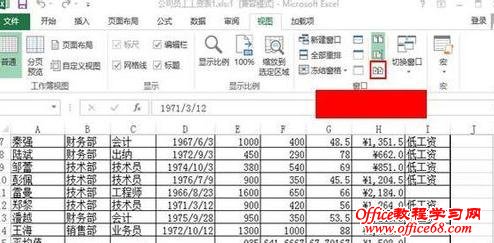 2、当调整好窗口的大小后,我们还可以修改窗口的排列方式,执行“窗口”区域中的“全部重排”命令即可。 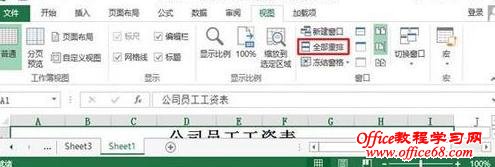 3、此时会弹出一个“重排窗口”的对话框,我们可以根据自己的需要设置“排列方式”,然后单击“确定”按钮。  4、现在,两个工作薄的窗口已经垂直并排了,如果我们不需要两个窗口同时滚动的话,可以单击“窗口”组中的“同时滚动”按钮来取消这个功能。  5、现在,我们滚动其中一个窗口,另一个窗口已经不会跟着滚动了,效果图如下。  |